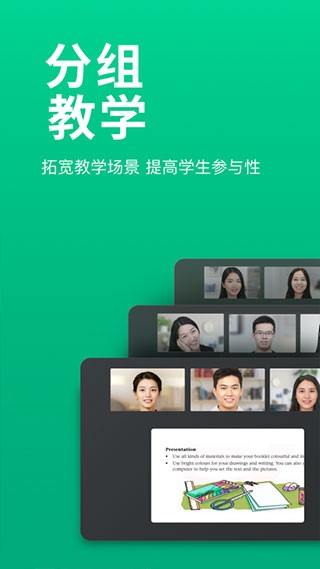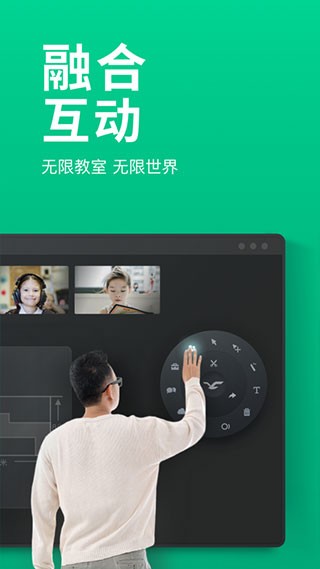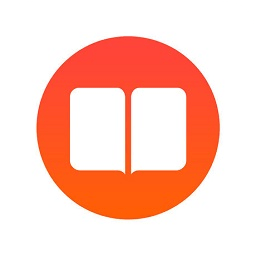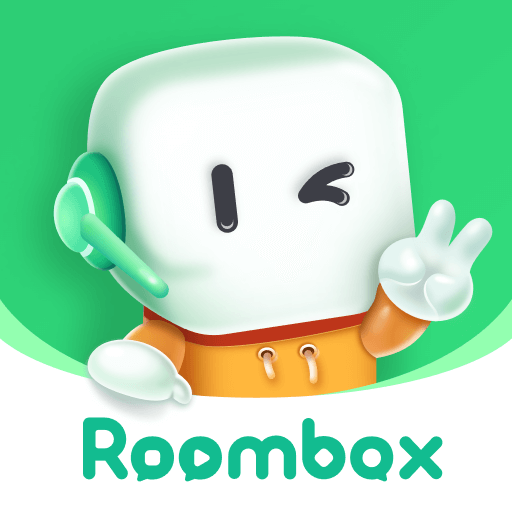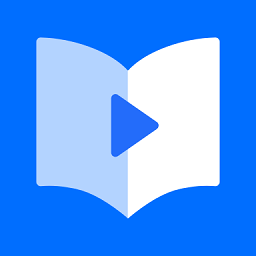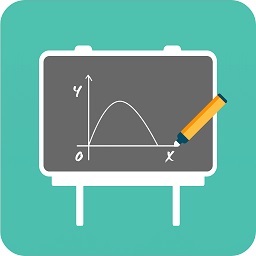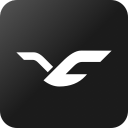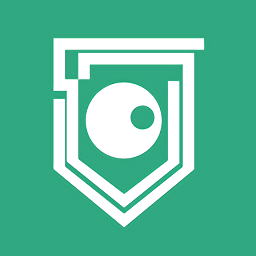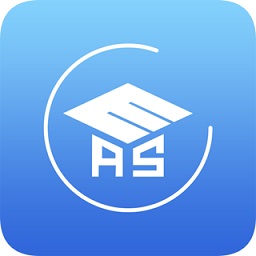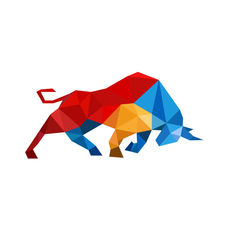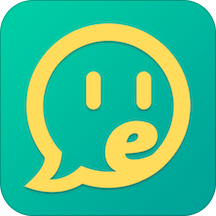ClassIn是一款专为在线教育打造的互动教学平台,致力于为教师和学生提供高效便捷的远程教学体验。平台支持一对一、小班课、大班课等多种教学模式,满足不同年级和学科的教学需求。通过丰富的互动工具,如实时音视频、电子白板、屏幕共享等,ClassIn让课堂更加生动有趣。教师可以轻松管理课程、布置作业、查看学生学习进度,学生则能随时回看课程录像、参与课堂讨论。无论是K12教育、语言培训还是职业教育,ClassIn都能提供专业稳定的技术支持,帮助师生突破时空限制,实现高质量的教学互动。
classin怎么看回放
1、在逗游网下载classin,打开软件
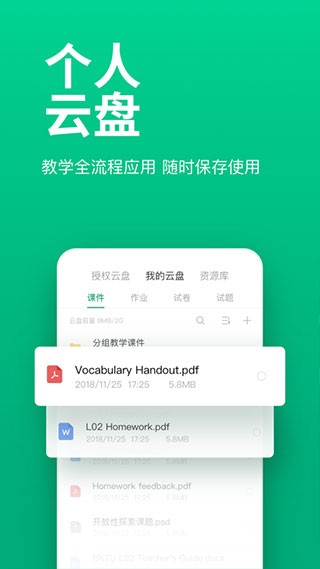
2、用户登录自己的账号,点击底部菜单栏中的【成长】按钮
3、然后在成长页面,点击【回放视频】
4、在这里用户点击选择自己要看的回放视频就可以进行播放了
ClassIn的回放功能非常实用,学生可以随时复习课堂内容,查漏补缺。系统会自动保存每节课的完整录像,包括老师的讲解、板书内容以及课堂互动过程。回放视频支持倍速播放、重点标记等功能,方便学生高效复习。家长也可以通过回放了解孩子的学习情况,与老师保持良好沟通。需要注意的是,部分课程可能需要老师授权才能查看回放。
ClassIn怎么进入班级
方法一:使用In口令报名进班
使用方法:首先登陆ClassIn,然后在其他软件(例如:QQ/电脑微信)中复制老师发送的In口令,之后再次回到已登陆的ClassIn窗口中,会自动弹出报名窗口,点击"加入班级"即可。
注意事项:需提前开启加入班级功能后,才可自主加进班级。
方法二:扫描二维码进班
使用说明:打开移动设备上的ClassIn,点开右上角+号,选择"扫一扫",然后扫描老师分享的进班二维码,然后点击"加入班级"即可。
注意事项:需提前开启加入班级功能后,才可自主加进班级→点我查看如何开启自主加入班级功能。
加入班级后,系统会自动同步班级课表、学习资料等信息。学生可以在班级内与老师、同学互动交流,参与课堂讨论。如果遇到无法加入班级的情况,建议检查网络连接、软件版本是否最新,或者联系班级管理员获取帮助。部分班级可能需要老师审核通过后才能正式加入。
ClassIn怎么进入教室
一、使用说明
使用说明:当课节未开始前,消息列表会显示课节开始倒计时,当课节开始后,倒计时会自动转变为"上课"按钮,老师可提前20分钟进入教室,学生可提前10分钟进入教室
注意事项:
开课倒计时时间未进入24小时的课节不会在ClassIn聊天列表中显示课节信息,如需查找课节信息可到"课程"栏目中按日期查找
公开课不管距离开课时间多久都会在ClassIn聊天列表中显示课节信息
二、常见问题
问:一个账号可以同时进入多个教室吗?
答:同一个账号,在同时间里只能进入一个教室
问:课堂开始有还可以进入教室吗?
答:课堂在结束前随时可进入教室
问:为什么我退出教室后就找不到教室入口了
答:这种情况一般是您退出教室的时间段正好是拖堂时间范围内,每节课结束后有20分钟的拖堂时间,在这个时间段内退出教室后将无法再次进入教室
进入教室前,建议提前测试设备,确保麦克风、摄像头、网络等正常工作。进入教室后,学生可以举手发言、参与答题互动。如果遇到技术问题,可以点击教室内的"帮助"按钮寻求技术支持。系统会自动记录学生的出勤情况和课堂表现,方便老师进行教学管理。
classin怎么开虚拟背景
1、在逗游网下载classin,打开软件
2、用户在软件主页,点击日历图标,在这里点击查看课程的安排
3、用户选择即将开始的课程,点击进入教室,然后根据投放的头像数目,可以实现不同的教学场景
4、将鼠标移动到头像上,会出现虚拟背景、授权、静音等功能
ClassIn的虚拟背景功能可以帮助用户保护隐私,营造更专业的教学环境。系统提供多种预设背景模板,也支持上传自定义图片作为背景。使用虚拟背景时,建议选择光线充足的环境,避免穿着与背景颜色相近的衣物,以获得最佳效果。部分低配置设备可能需要关闭其他应用程序以保证虚拟背景运行流畅。老师可以统一设置虚拟背景,也可以允许学生自主选择喜欢的背景样式。
classin怎么改班级昵称
1、下载安装classin,打开软件登录自己的账号
2、用户点击打开选择进入自己的班级
3、然后用户在聊天页面,点击右上角的三个点
4、在这里用户点击【班级管理】
5、之后打开【允许学生修改班级昵称】右侧的开关就可以了
修改班级昵称功能可以帮助学生更好地展示自己,也方便老师快速识别学生身份。昵称修改后会在班级内所有场景同步显示,包括课堂互动、作业提交等。建议学生使用真实姓名或常用昵称,避免使用特殊符号或过长文字。老师可以设置昵称修改权限,也可以统一管理班级成员的昵称显示。如果遇到昵称无法修改的情况,可能是班级管理员关闭了相关权限,需要联系老师进行设置调整。